Riepilogo AI
Volete inviare a Google Drive più file caricati tramite WPForms con l'addon Zapier? Per impostazione predefinita, lo zap invierà solo un file dal modulo. Tuttavia, con uno snippet PHP personalizzato per il vostro sito, potete accettare più file.
In questa esercitazione, imposteremo un modulo che accetti il caricamento di più file e, utilizzando Zapier, li invii a Google Drive.
Creazione del modulo
Questa esercitazione si basa sulla nostra guida su come inviare gli upload di WordPress a Google Drive. Seguite questa guida per impostare il vostro modulo, la connessione a Zapier e lo zap.
Il nostro modulo avrà i campi Nome, Email, Caricamento file e Testo del paragrafo.
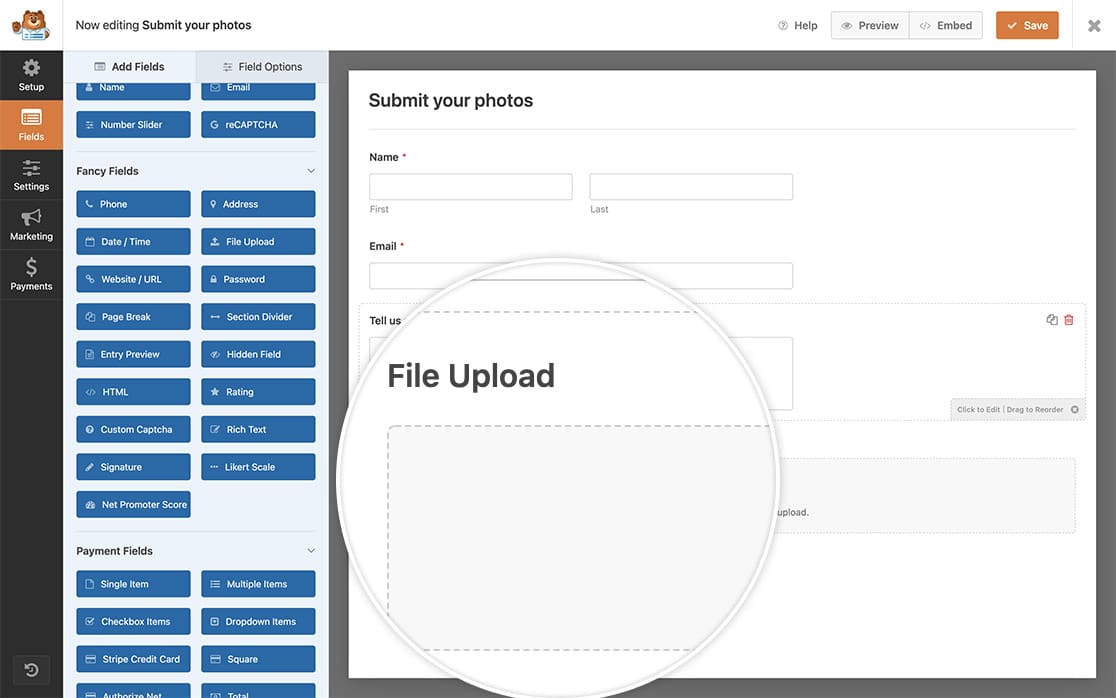
Nota: Per maggiori dettagli sul funzionamento dell'integrazione Zapier in WPForms, consultate la nostra guida all'uso dell'addon Zapier.
Aggiunta dello snippet per l'invio di più file
Dovremo aggiungere un piccolo frammento di codice che ci consentirà di utilizzare questo zap per inviare più di un file a Google Drive.
Se avete bisogno di aiuto per aggiungere gli snippet di codice al vostro sito, consultate questo tutorial.
Questo snippet prenderà ogni nome di file e lo collocherà su una nuova riga, consentendo così di caricare più file. Funzionerà per tutti i moduli del vostro sito con il campo di caricamento dei file. Il codice comprime essenzialmente tutti i file caricati in una cartella zip.
Visualizzazione dei file su Google Drive
Una volta completato il modulo, i file verranno inviati al vostro Google Drive collegato come file zip.
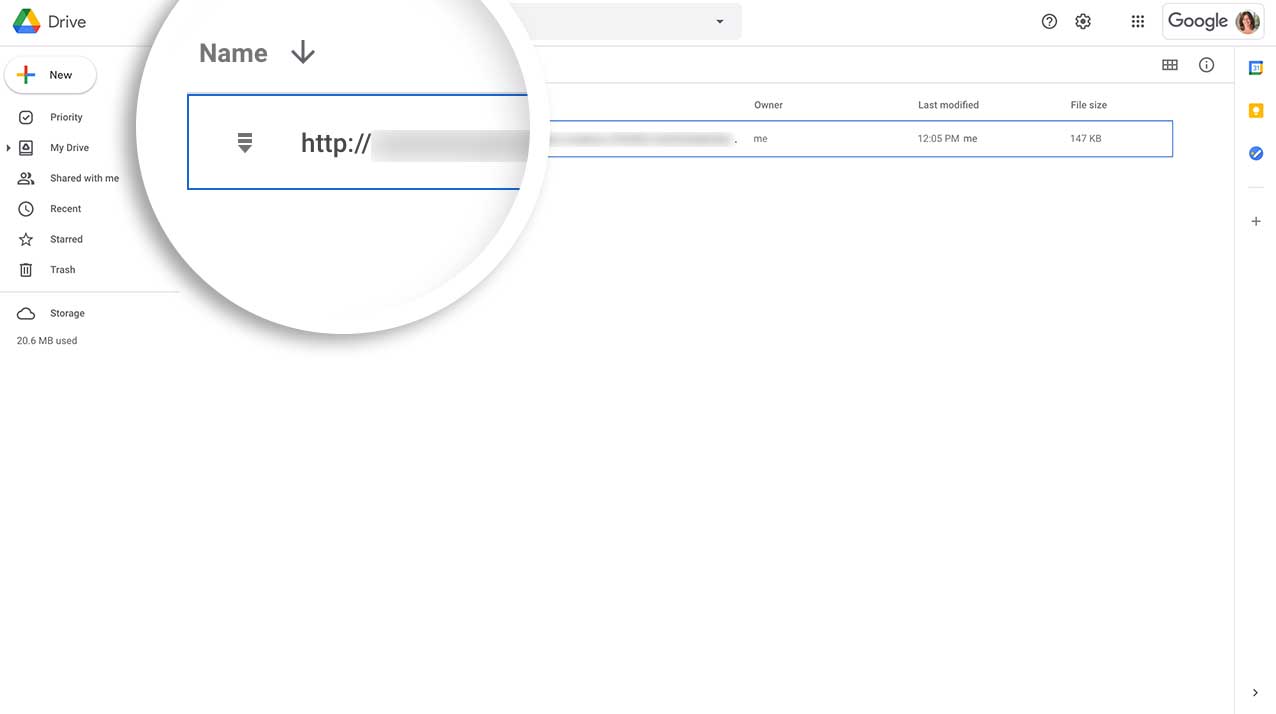
Per visualizzare queste immagini, è necessario decomprimerle. A tale scopo, aprire il file appena inviato a Google Drive. Quindi, dal menu a discesa in alto al centro dello schermo, fare clic su Apri con e scegliere Estrattore zip.
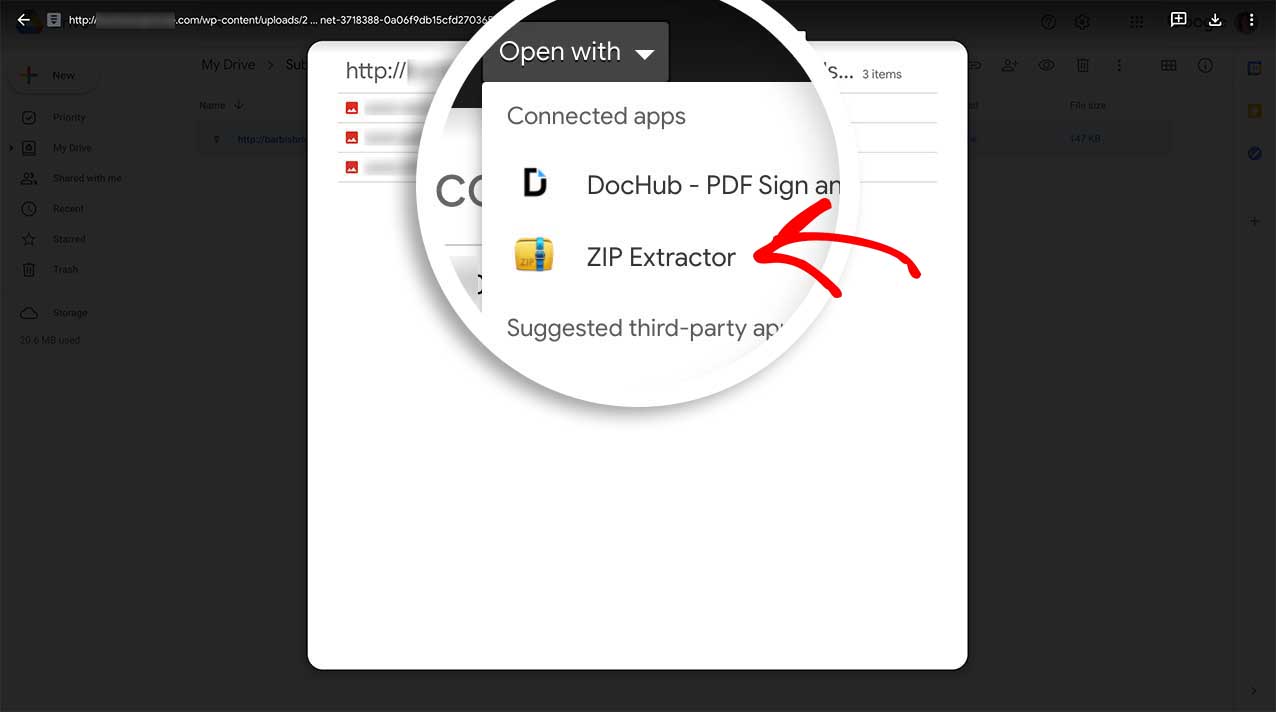
Il file zippato verrà visualizzato con un elenco delle immagini o dei file allegati allo zip. Per procedere, selezionare Estrai e tutti i file verranno estratti.

A questo punto, verrà visualizzata la directory principale con le immagini o i file allegati all'interno di Google Drive.
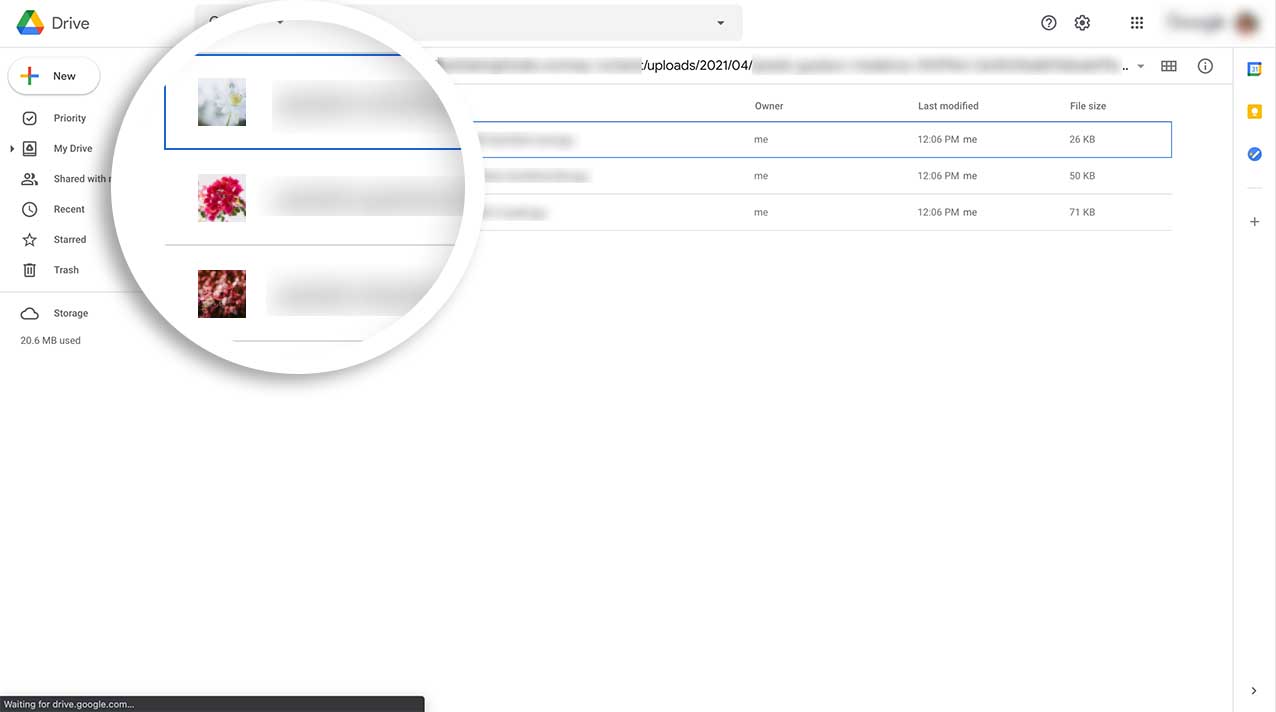
Ecco fatto! Ora sapete come inviare più file a Google Drive utilizzando il nostro addon Zapier.
Poi, volete modificare anche il timeout quando utilizzate il campo Modern File Upload? Consultate il nostro tutorial su come modificare il timeout di Modern File Upload.
